NETFLIX NÃO ABRE NA TV? VEJA COMO RESOLVER!

Conteúdo Continua após Anúncios
A Netflix está presente em diversos dispositivos, seja nos smartphones, na SmartTV’s ou até mesmo em aparelhos que transformam qualquer televisão comum em uma smart, como o Chromecast, por exemplo. Porém, em alguns casos o aplicativo do serviço de streaming não inicia na TV, desta forma impossibilitando que o usuário tenha acesso ao catálogo da Netflix.
Para que seja possível solucionar o problema é necessário realizar alguns procedimentos na SmartTV, confira!
PASSO A PASSO
1. VERIFIQUE SUA CONEXÃO
Antes de partir para às formas de solucionar o problema recomendamos que você verifique se sua televisão possui conexão com à internet, seja através do Wi-Fi ou cabo de rede. Para isso basta ir em: CONFIGURAÇÕES > GERA > REDE > STATUS DA REDE.
Conteúdo Continua após Anúncios
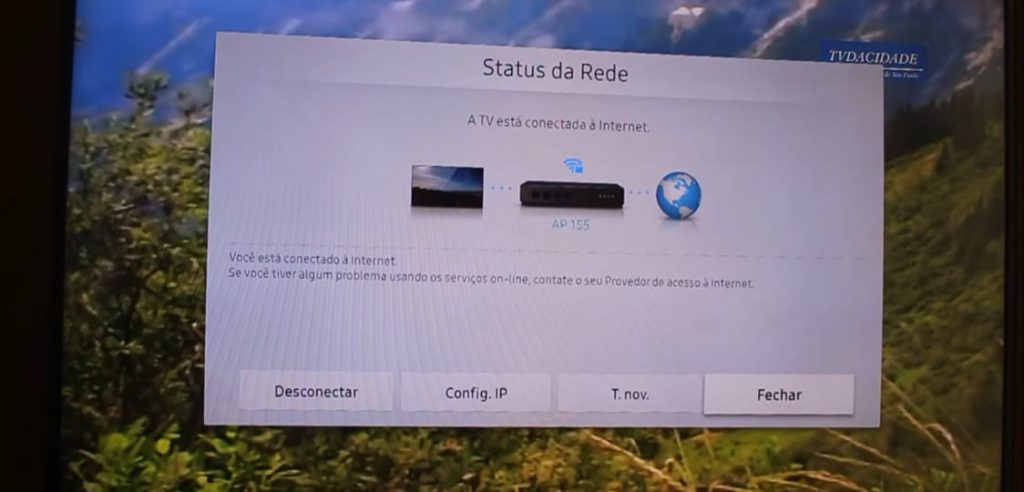
Caso não haja conexão basta retornar ao menu anterior e conectar novamente em sua rede Wi-Fi. Se possível, verifique se o cabo de rede está devidamente encaixado no televisor.
2. DESCONECTE SUA TV
Reiniciar o sistema da sua SmartTV poderá solucionar o problema da Netflix que não inicia. Para isso você deverá: DESLIGUE SUA TV > DESCONECTE O CABO DE FORÇA > AGUARDE 5 MINUTOS.

Após ter aguardado os 5 minutos você deverá manter o botão de liga/desliga (power) da TV pressionado por cerca de 5 segundos, em seguida conecte o cabo de força e ligue o dispositivo.
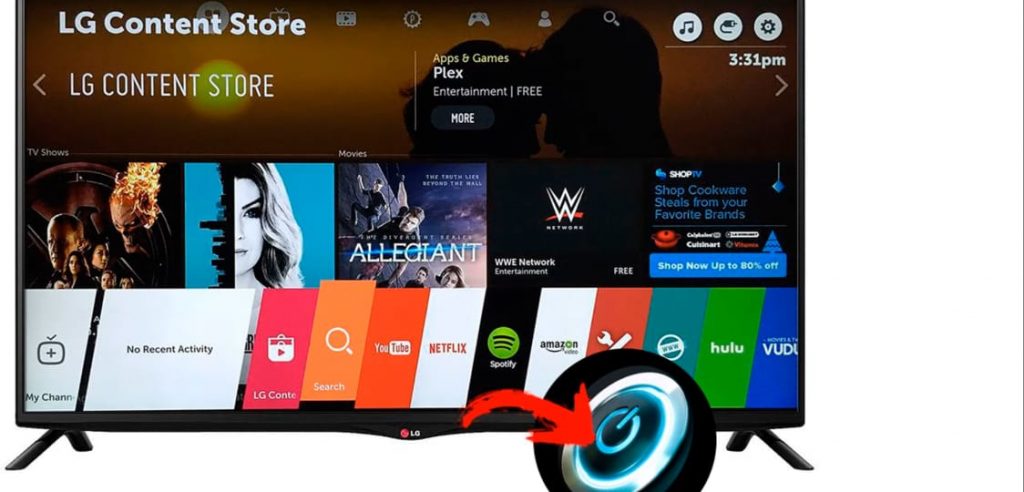
Após ter reiniciado a SmartTV procure pelo aplicativo da Netflix e veja se o erro foi solucionado.
3. PROBLEMA NO CONTROLE
Em alguns casos – principalmente em TV’s da marca LG – o problema está no controle remoto, por isso é importante reiniciar esse dispositivo que provavelmente está causando o erro na televisão. Para isso faça: ABRA A PARTE TRASEIRA DO CONTROLE > REMOVA TODAS AS PILHAS > AGUARDE 2 MINUTOS > INSIRA AS PILHAS NOVAMENTE.
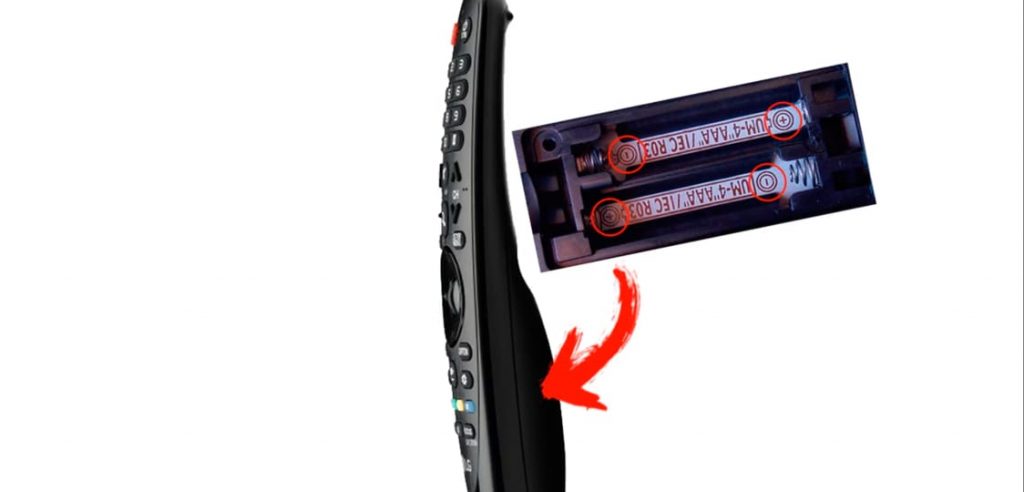
Tendo feito isso toque sobre o aplicativo da Netflix e verifique se o problema foi solucionado.
3. REinstale o app
Se ao realizar o procedimento anterior o app não for carregado corretamente basta realizar o seguinte procedimento: ABRA A LOJA DE APPS DA SUA TV > LOCALIZE A NETFLIX > REINSTALE.
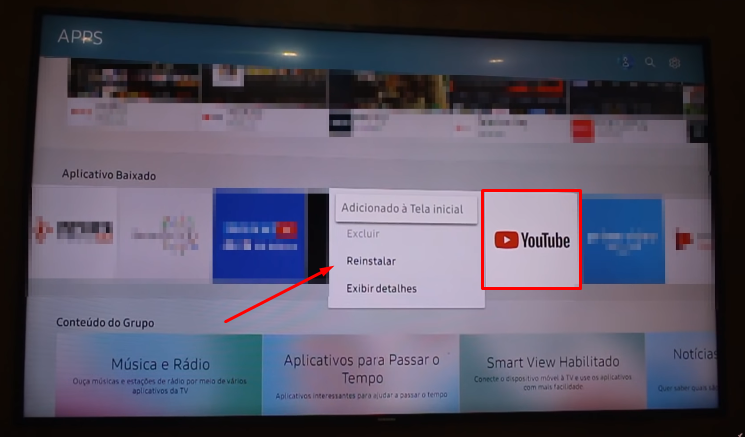
4. REsete o smarthub
Em último caso recomendamos que você resete o SmartHUB de sua TV, porém todos os dados inseridos nos aplicativos serão apagados e você deverá logar novamente em cada um deles. Para isso vá em: CONFIGURAÇÕES > DIAGNÓSTICO > SMARTHUB > RESETAR > DIGITE A SENHA PADRÃO (0000).
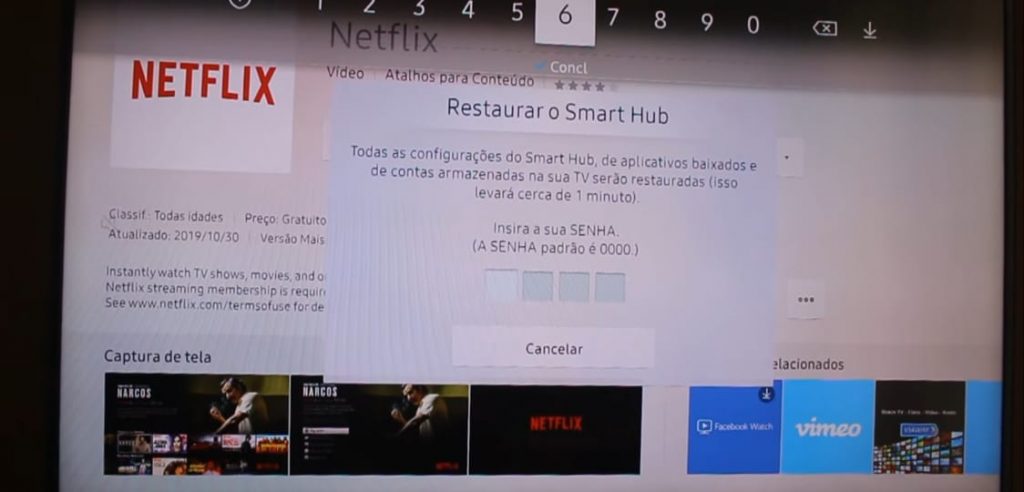
FICOU COM DÚVIDAS? ASSISTA AO VÍDEO:
Gostou deste artigo? Confira outros CLICANDO AQUI! Meu Instagram: lucaS_oburgues
Conteúdo Continua após Anúncios


